
时间:2021-06-29 17:38:14 来源:www.win10xitong.com 作者:win10
我们在使用win10系统的过程中难免会遇到Win10电脑怎么打开regedit注册表编辑窗口问题,这个对于那些比较熟悉win10系统的网友处理起来很简单,但是不太熟悉电脑的网友面对Win10电脑怎么打开regedit注册表编辑窗口问题就很难受了。如果你很着急,身边又暂时找不到人可以处理Win10电脑怎么打开regedit注册表编辑窗口的问题,小编整理出了操作流程:1、首先进入win10系统桌面中,鼠标右键桌面左下角的开始按钮,在弹出的开始菜单中选择运行选项打开,进入下一步。2、在打开的运行功能界面中输入regedit命令,然后点击确定按钮就可以彻底解决了。接下去我们就配合图片手把手的教各位Win10电脑怎么打开regedit注册表编辑窗口的途径。
方法1:
1.首先进入win10系统桌面,右键单击桌面左下角的start按钮,在弹出的start菜单中选择run选项打开,然后继续下一步。
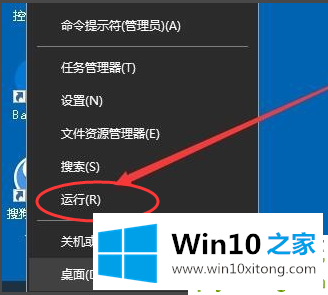
2.在运行函数的打开界面输入regedit命令,然后点击OK。
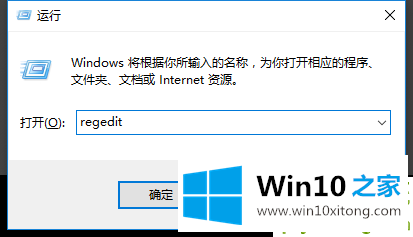
3.操作完成后,注册表编辑器功能可以顺利打开。
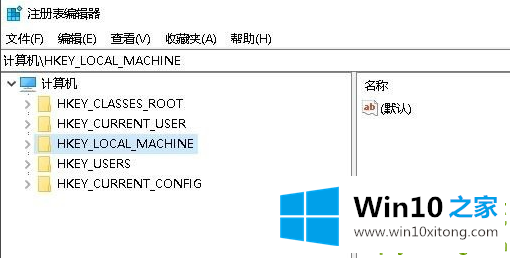
方法2:
1.按键盘上的win/r组合键打开运行功能,进入下一步。

2.在打开的运行窗口界面输入msconfig命令,点击确定进入下一步。
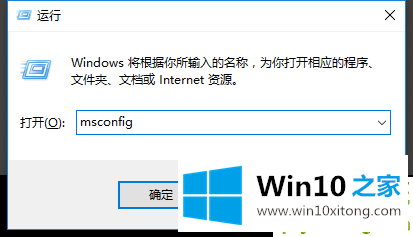
3.切换到开放系统配置界面中的工具选项,进入下一步。

4.在新界面中,找到并选择注册表编辑器选项,然后单击界面右下角的开始按钮。
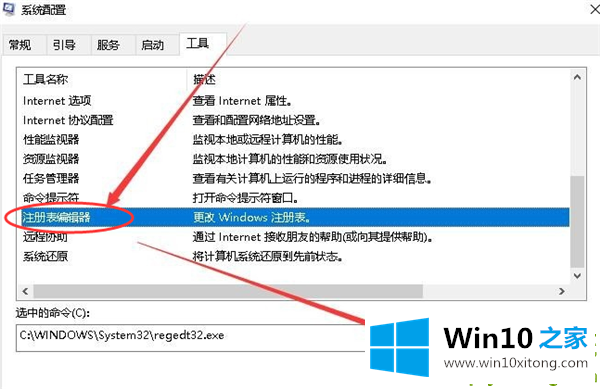
5.完成以上操作后,就可以打开注册表编辑器功能了。
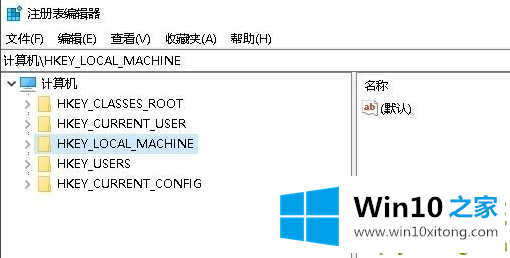
这篇教程到这里就已经是尾声了,本次教程主要给大家说了Win10电脑怎么打开regedit注册表编辑窗口的途径,真心希望能够帮助大家,祝大家生活愉快。